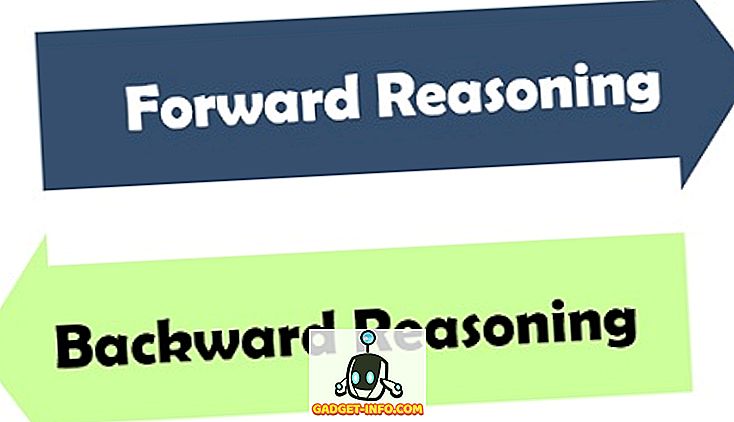Hal pertama yang muncul di pikiran Anda ketika Anda memikirkan DJI dan drone-nya adalah label harga yang lumayan. Meskipun itu menghasilkan beberapa drone yang paling kuat di luar sana, drone mereka terikat untuk membakar lubang yang agak besar di saku Anda. Untungnya, DJI baru-baru ini mengumumkan pesawat tanpa awak termurah dan paling ringkas - DJI Spark. DJI Spark, dengan harga $ 499 adalah drone 'gaya hidup' baru atau mini-drone yang dapat ditampung di tas apa saja dan diterbangkan tanpa pengontrol atau telepon. Adik laki-laki untuk DJI Mavic Pro, Spark memiliki fitur 2-Axis Gimbal dan kamera 12MP untuk pengambilan gambar diam. Itu juga dapat merekam video pada Full HD (1920 × 1080) pada kecepatan bingkai 30fps. Walaupun ini semua terdengar hebat, DJI tidak menyediakan manual dalam kemasan mereka. Jadi, jika Anda baru saja membeli DJI Spark dan bertanya-tanya bagaimana cara menghubungkannya dan membuat segalanya bergulir, baca terus saat kami memberikan kepada Anda panduan kami tentang cara mengatur dan menggunakan DJI Spark:
Setel DJI Spark Dengan Smartphone Anda
Catatan Sebelum melanjutkan, pastikan untuk mengisi penuh semua baterai Spark.
- Untuk memulai, unduh aplikasi DJI GO 4 untuk ponsel cerdas Anda. Ini sepenuhnya gratis dan tersedia untuk Android dan iOS.

- Buka aplikasi DJI dan "Login" dengan akun DJI Anda. Jika Anda tidak memilikinya, ketuk opsi "Daftar" untuk membuat akun baru.

- Sekarang, hubungkan baterai ke DJI Spark Anda dan hidupkan. Untuk melakukannya, tekan dan tahan tombol daya baterai selama 3 detik. Sekarang, tahan tombol daya drone selama 9 detik hingga Anda mendengar 3 bip terus menerus.

- Sekarang, buka pengaturan WiFi di ponsel cerdas Anda dan sambungkan ke WiFi drone. Rincian WiFi harus disebutkan pada kotak drone atau di bawah kompartemen baterai .

- Setelah terhubung ke WiFi drone, buka aplikasi DJI GO 4 . Aplikasi sekarang akan memeriksa pembaruan firmware . Jika ditemukan, sambungkan kembali ke WiFi Anda dengan akses Internet dan unduh file pembaruan. Kemudian, sambungkan kembali ke WiFi drone dan perbarui firmware-nya.

- Selanjutnya, hidupkan pengendali jarak jauh dengan menekan tombol daya sekali, lalu tahan selama 3 detik .

- Sekarang, kita perlu memasangkan remote kontrol dengan drone . Untuk melakukan itu, tahan tombol daya baterai pada drone selama 3 detik hingga Anda mendengar bunyi bip tunggal. Sekarang, tahan tombol Jeda, Fungsi dan Tindakan pada remote kontrol selama 3 detik hingga mulai berbunyi bip. Remote kontrol sekarang akan mulai berpasangan dengan drone.

- Setelah dipasangkan, 2 LED depan pada drone pertama-tama akan berkedip hijau dan kemudian berubah menjadi merah pekat. Selain itu, LED status pada kendali jarak jauh juga akan berubah menjadi hijau pekat .

- Sekarang, kita perlu menghubungkan smartphone ke remote kontrol. Untuk melakukannya, buka pengaturan WiFi dan sambungkan ke WiFi pengontrol jarak jauh . Perhatikan bahwa WiFi ini akan berbeda dari WiFi pesawat, dan kredensial untuk hal yang sama dapat ditemukan di sisi belakang pengendali jarak jauh .

- Setelah terhubung ke WiFi pengontrol jarak jauh, buka aplikasi DJI GO 4 . Jika Anda melihat dialog teks yang bertuliskan "Connected", itu berarti Anda baik untuk melakukannya. Jika tidak, ulangi semua langkah dari awal.

Mengontrol Spark DJI
1. Lepas landas
Sebelum melepas drone, pastikan ada ruang yang cukup di sekitar drone untuk memastikan penerbangan yang tepat. Selain itu, langkah ini mengacu pada hanya melayang-layang perangkat di atas tanah. Anda dapat melepas drone dengan mengikuti salah satu dari tiga langkah berikut:
- Cukup gerakkan life stick pada remote control ke arah atas secara perlahan untuk memulai take-off.

- Opsi kedua adalah mengetuk tombol lepas landas, yang terletak di sudut kiri atas layar Anda pada aplikasi DJI GO 4. Setelah mengetuknya, Anda akan mendapatkan notifikasi untuk konfirmasi take-off. Cukup geser untuk mengonfirmasi urutan take-off.



- Terakhir, jika Anda memiliki kontrol gerakan diaktifkan di perangkat, cukup pegang perangkat di tangan Anda dan perlahan - lahan angkat tangan Anda untuk memandu drone untuk lepas landas.

2. Mengontrol Spark DJI Menggunakan Gerakan
USP utama DJI Spark adalah fakta bahwa itu dapat digunakan hanya dengan bantuan gerakan, tanpa perlu smartphone atau pengendali jarak jauh. Dengan bantuan sensor pada Spark, Anda dapat meluncurkan perangkat dari tangan Anda, membuatnya mengikuti Anda, mengambil selfie sederhana dan membuatnya mendarat kembali di telapak tangan Anda juga. Perhatikan bahwa dalam mode ini, drone tidak akan pergi jauh dan harus selalu menghadap Anda. Secara keseluruhan, mode gerakan berfungsi dengan sangat baik dan mudah digunakan untuk mengklik selfie sederhana. Lihatlah gambar di bawah ini untuk berbagai gerakan yang dapat Anda gunakan untuk mengontrol DJI Spark:


Catatan : Mode gerakan hanya boleh digunakan di daerah yang tidak berangin atau angin dengan kecepatan rendah, jika tidak, kamera mungkin tidak stabil, sehingga tidak memungkinkan untuk mengendalikan drone.
3. Mengontrol Spark DJI dengan Aplikasi DJI GO 4
Aplikasi DJI GO 4 dapat digunakan untuk berbagai fungsi untuk memaksimalkan waktu penerbangan Anda. Layar utama aplikasi memiliki opsi untuk status pesawat, lepas landas, mendarat, kompas, tombol rana kamera, dan halaman pengaturan . Selain itu, selama penerbangan, layar utama juga menunjukkan bilah baterai, yang menggambarkan waktu penerbangan yang tersisa sesuai dengan baterai drone.

Aplikasi DJI GO 4 dapat digunakan untuk mengontrol pergerakan perangkat juga, yang pada dasarnya mensimulasikan tongkat pengontrol jarak jauh pada layar perangkat. Anda dapat menggunakannya untuk mengarahkan perangkat dan menerbangkannya langsung dari ponsel cerdas Anda. Aplikasi ini memungkinkan Anda untuk memindahkan drone serta memutar. Ini juga memungkinkan Anda menggerakkan kamera ke atas dan ke bawah, mengubah area fokus.

Halaman "Aircraft Status" dapat diakses dengan mengetuk opsi "In-Flight (vision)" di kiri atas, yang menunjukkan banyak pilihan terkait dengan pesawat. Anda dapat memeriksa status keseluruhan, mode penerbangan, mengkalibrasi kompas Anda, memodifikasi Unit Pengukuran Inersia (IMU), memodifikasi Pengendali Kecepatan Elektronik (ESC) dan banyak lagi. Itu juga dapat digunakan untuk mengkonfigurasi remote kontrol, serta memprogram ulang tombol 'Fn' dan 'C' pada controller .


Mengetuk menu 3-titik di sudut kanan atas halaman utama di aplikasi menunjukkan Pengaturan Umum untuk aplikasi. Halaman pengaturan dilengkapi dengan bilah sisi sendiri yang memungkinkan pengguna untuk mengakses Pengaturan Pengontrol Utama, Pengaturan Navigasi Visual, Pengaturan Pengendali Jarak Jauh, Pengaturan WiFi, Info Baterai Pesawat, dan Pengaturan Gimbal. Pengaturan ini dapat digunakan untuk mengonfigurasi jarak maks, ketinggian maks, mengaktifkan mode Pemula, mengubah Unit Pengukuran, memilih Platform Siaran Langsung, memungkinkan audio disimpan dengan cache video pada perangkat dan banyak lagi.

Terletak di bawah tombol rana kamera adalah halaman pengaturan lanjutan kamera . Dengan bantuan menu ini, Anda dapat menyesuaikan kecepatan rana, mengubah mode pemotretan dari pemotretan tunggal ke pemotretan beruntun, menyesuaikan ISO, pencahayaan, keseimbangan putih, dan lainnya. Anda juga dapat menggunakan menu ini untuk memformat kartu SD, menampilkan Tampilan di Layar Kamera dan banyak lagi.


Terakhir, aplikasi DJI GO 4 juga dibundel dengan perangkat lunak pengedit video DJI sendiri, yang memungkinkan pengguna untuk dengan mudah mengedit video yang ditangkap oleh drone. Anda dapat menggabungkan beberapa klip, memangkasnya, menambahkan transisi dan efek, dan banyak lagi, hanya dengan bantuan beberapa ketukan. Perhatikan bahwa video ini disimpan dalam cache video aplikasi, dan perlu diekspor terlebih dahulu untuk melihatnya dari galeri perangkat.

4. Mengontrol Drone Melalui Remote Control
Atau, jika Anda telah membeli kombo Fly More, Anda akan mendapatkan Remote Controller untuk DJI Spark yang termasuk dalam paket. Remote Control DJI Spark dapat digunakan untuk mengontrol perangkat saat dalam penerbangan, dan mengambil gambar serta merekam video juga. Setiap tombol memiliki fungsi spesifik yang terkait dengannya, sebagaimana disebutkan dalam daftar di bawah ini.

- Dial digunakan untuk menggerakkan kamera . Anda dapat menggerakkan pemutar ke kiri dan kanan untuk menggerakkan masing-masing kamera ke atas dan ke bawah.
- Ini adalah tombol Rekam . Satu tekan akan mengalihkan Anda ke mode perekaman video (jika Anda belum dalam mode itu), dan tekan kedua akan memulai perekaman video.
Akhirnya, tekan tombol ini lagi untuk menghentikan perekaman video. - Ini adalah tombol Kembali ke Rumah . Menekan dan menahan tombol ini akan membuat drone kembali ke posisi semula (di mana ia lepas landas dari awalnya), dan mendarat secara otomatis.
- Stick Kiri digunakan untuk mengubah ketinggian drone serta memutarnya . Menggerakkan tongkat ke atas dan ke bawah akan menambah atau mengurangi ketinggian drone masing-masing. Juga, menggerakkan tongkat ke kiri atau ke kanan akan membuat drone berputar di sepanjang sumbunya dengan arah yang berlawanan arah jarum jam atau searah jarum jam.
- Ini adalah tombol Darurat . Tombol ini digunakan untuk menerapkan rem darurat ke drone saat terbang dengan kecepatan tinggi.
- Ini adalah sakelar Mode Olahraga . Menggeser sakelar ke sisi kanan memungkinkan mode olahraga. Dalam mode ini, bilah drone bergerak secepat mungkin, memungkinkan drone untuk mencapai kecepatan maksimal hingga 50 km / jam saat bergerak. Mode ini TIDAK direkomendasikan untuk pemula.
- Ini adalah tombol Function. Tombol ini dapat dikustomisasi untuk melakukan tugas tertentu sesuai kebijaksanaan pengguna. Secara default, ini membuka pengaturan kamera tingkat lanjut. Untuk memodifikasi aksinya, cukup buka aplikasi DJI GO 4> Status Pesawat> Kustomisasi Tombol> Fn, dan pilih tugas sesuai keinginan Anda.
- Stick Kanan pada controller digunakan untuk mengubah orientasi dan manuver drone. Anda dapat menggunakan stik analog dalam gerakan 8-sumbu untuk menggerakkan perangkat ke depan, ke belakang, ke kiri, ke kanan dan secara diagonal.
- Ini adalah tombol Power . Tekan dan tahan untuk menghidupkan atau mematikan pengendali jarak jauh.
- Ini adalah tombol Kamera . Satu tekan akan mengalihkan Anda ke mode kamera (jika Anda belum dalam mode itu), dan tekan kedua akan menangkap foto.
- Selanjutnya, kita memiliki tombol 'C' atau Action . Ini juga merupakan tombol yang dapat disesuaikan pengguna . Mirip dengan tombol fungsi, secara default tombol membuka pengaturan kamera lanjutan. Untuk memodifikasi aksinya, cukup buka aplikasi DJI GO 4> Status Pesawat> Kustomisasi Tombol> C, dan pilih tugas sesuai keinginan Anda.
- Akhirnya, ini adalah port micro-USB, yang dapat digunakan untuk mengisi daya pengendali jarak jauh.

Mengatur Dan Menggunakan Drone DJI Spark Dengan Mudah
Secara keseluruhan, DJI Spark adalah perangkat yang hebat dan terbukti praktis untuk pemula maupun pengguna profesional. Kemudahan penggunaan dikombinasikan dengan sejumlah besar fitur membuatnya menjadi drone yang menarik bahwa seseorang dapat dengan cepat terbiasa. Sebagai catatan perpisahan, saya ingin menyebutkan bahwa sementara drone terbang mungkin sangat menyenangkan dan membuka pintu gerbang ke dunia fotografi yang sama sekali baru, pastikan untuk selalu terbang dengan izin yang tepat. Drone terbang di beberapa daerah bisa ilegal, jadi catatlah hal itu. Setelah itu diurutkan, keluarkan DJI Spark Anda, dan tangkap dunia dalam tampilan yang berbeda. Bagikan kepada kami ide favorit Anda untuk bidikan drone dan bagaimana Anda bermaksud menggunakan DJI Spark Anda di bagian komentar di bawah ini.